Open Source auf dem Vormarsch: Univention Corporate Server 4.0 im Test
1. Dezember 2014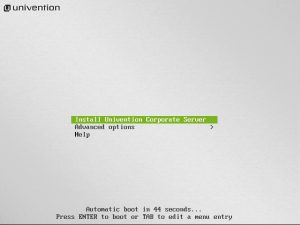
Windows-Clients betreibt man am besten an Windows-Servern. Dass dieses Paradigma nicht immer zutreffen muss, beweist Univention mit seinem Produkt „Univention Corporate Server“ (UCS 4.0). Seit November 2014 ist die Version 4.0 verfügbar. Dabei stellt das Server-Betriebssystem mit dem Linux-Unterbau (Debian 7.7) wichtige Featu
res wie etwa Datei- und Druckerfreigabe auch in der Windows-Welt bereit. Eine Anbindung an ein bestehendes Active Directory (AD) ist möglich, ebenso lässt sich das System als eigenständiger, alleiniger Domänencontroller aufsetzen. Im Virtualisierungs-Bereich bietet die Open Source Lösung weitere Anbindungsmöglichkeiten, etwa an Amazons EC2-Cloud-Dienste. Inwieweit UCS 4.0 im Windows-Umfeld überzeugen kann, zeigt der Test im NT4ADMINS-Labor.
Die Version 4.0 des Univention Corporate Server (UCS 4.0) steht seit November 2014 sowohl als Image-Datei für Virtualisierungs-Systeme, als auch als ISO-Datei bereit. Momentan ist die aktuelle Version 4.0 nur als 64-Bit-Version verfügbar, bei den vorangegangenen Releases (Version 3.2) waren auch noch Versionen für 32-Bit-Hardware vorhanden. Allerdings soll es laut Univention möglich sein, von bestehenden 32-Bit-Systemen ein Update auf Version 4.0 vorzunehmen.
Für den Test entschied sich das NT4ADMINS-Labteam für ein Setup mittels einer ISO-Datei, beziehungsweise mittels einer daraus erzeugten Installations-DVD. Diese wurde zunächst auf einem physikalischen System mit I5-CPU, SSD-Massenspeicher mit 256 GByte Kapazität und 16 GByte DDR-3-RAM aufgespielt.
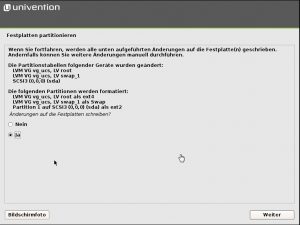
Darauf folgte noch ein Setup des UCS 4.0 innerhalb von VMware Workstation 10.0.4. Dabei wiesen die Systemadministratoren UCS in etwa die gleichen Ressourcen zu, die auch beim Test auf dem physikalischen System zur Verfügung standen. Allerdings musste sich UCS bei der virtuellen Installation mit einem VMDK-Container auf einer klassischen HDD-Festplatte begnügen, dafür standen insgesamt vier Kerne des im Hostsystem verbauten I7-Prozessors zur Verfügung. Einen weiteren Unterschied machten die Administratoren an den beiden Testsystemen: Schließlich wurde das physikalische System direkt an die Windows-Domäne des Testlabors angebunden, während bei der virtuellen Installation das System als eigenständiger Domänencontroller aufgesetzt wurde.
Installation der Betriebssystemsoftware
Für die Grundinstallation erzeugte das LabB-Team zum einen eine Setup-DVD aus dem heruntergeladene ISO-File, zum anderen wurde diese Image-Datei direkt als virtuelle Boot-DVD in das VMware-Laufwerk bei der Erstellung der virtuellen Maschine eingebunden. Als Vorlage für die VM wählte das NT4ADMINS-Team ein Preset für VM-Konfiguration der Linux-Distribution Debian 7.0. Im Falle der physikalischen Maschine wurde nur die Boot-Reihenfolge entsprechend angepasst, um von DVD zu starten.
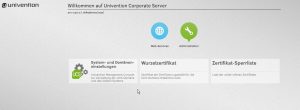
In beiden Fällen lief die Setup-Routine direkt an (Bild 1). Diverse Einstellungen wie etwa die Festplattenpartitionierung mussten im Zuge des Vorgangs mehrfach bestätigt werden (Bild 2). Nach einer gewissen Wartezeit hatten die Systemadministratoren noch die Serverrollen beziehungsweise Softwarefeatures im Installationsmenü auszuwählen.
Hierbei selektierte das LAB-Team zum einen die Konfiguration als Domänencontroller (bei der VM), zum anderen wurde das System in eine bestehende Domänenstruktur eingebunden (physikalische Maschine). Dazu benötigte das Setup die passenden Anmeldedaten um den Server der bereits bestehenden Domäne hinzuzufügen. Auf der Seite der virtuellen Maschine waren dagegen die Einstellungen und Anmeldedaten der zu erstellenden Domänenstruktur benötig. Nach dem Abschluss dieser Konfigurationsschritte startete das System neu und die grundsätzlichen Installationsschritte waren abgeschlossen.
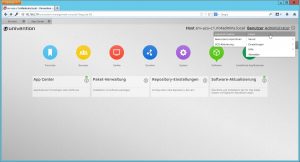
Konfiguration per Webinterface
Die Konfiguration des UCS-Systems können die Systembetreuer entweder per KDE-Oberfläche (K Desktop Enviroment), Bash (Bourne again shell) oder per Webinterface im Browser konfigurieren. Dabei stehen wesentliche Funktionen, wie etwa das App Center, ausschließlich per Webinterface zur Verfügung. Kommandozeile und KDE erlauben es zwar, grundlegende Einstellungen zu tätigen. Im Grunde führt für ungeübte Linux-Administratoren aber kein Weg am Webinterface vorbei. Zwar ist es auch möglich, zusätzliche Apps via Kommandozeile zu installieren. Allerdings sind laut Univention nicht alle Module von Drittanbietern mittels Kommandozeile konfigurierbar.
Im browserbasierten UCS-Managementsystem werden die Services, User, Gruppen sowie Zusatzfunktionen verwaltet. Nach der Anmeldung fanden sich die Systembetreuer zunächst im Hauptmenü (Bild 3) wieder. Besondere Aufmerksamkeit erfordert an dieser Stelle die Schaltfläche „System und Domäneneinstellungen“. Hier sind die einzelnen Funktionen wie etwa das schon angesprochene App Center, die Paketverwaltung oder die Schaltfläche für die Aktualisierungen zusammengefasst.

Als eine der ersten Amtshandlungen öffnete das NT4ADMINS-Team mittels eines Klicks auf den angemeldeten Benutzernamen das Kontextmenü „Lizenzinformationen“ (Bild 4). Danach war es mittels des entsprechenden Assistenten möglich, die vom Hersteller zur Verfügung gestellte Lizenzdatei einzuspielen (Bild 5). Öffnet der Systembetreuer einzelne Module im Untermenü „System und Domäneneinstellungen“, so werden die Menüfenster wie Tabs organisiert. Zudem sind die einzelnen Designs der Module in unterschiedlichen Farben gehalten. Das erhöht die Übersicht bei vielen geöffneten Anwendungs-Tabs deutlich.
App Center
Eine der Hauptanlaufstelle bei UCS stellt das App Center (Bild 6) dar. Hier wählen die Systembetreuer unterschiedliche Softwaremodule zur Installation aus. Beispielsweise ist es möglich, Email-Serverfunktionen, Backup-Programme oder Cloud-Dienste mittels des App Centers einzubinden. Dies ist über Applikationen von Univention und von Drittanbietern realisiert, teilweise sind die Funktionen kostenpflichtig zu erwerben. Im geöffneten App Center wurde eine Liste mit den verfügbaren Applikationen angezeigt, die NT4ADMINS-Administratoren wählten hier beispielsweise das Plugin „RDP Server (xrdp)“ für eine Installation aus (Bild 7). Nach der Selektion der App wurden die Systembetreuer auf die passende Installationsseite weitergereicht. An dieser Stelle sind zusätzliche Informationen zu den ausgewählten Softwaremodulen sichtbar, unter anderem auch ein Link zum Hilfetext im Univention-Wiki.
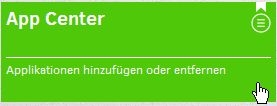
Danach wurden mit einem Klick auf „Installieren“ noch gegebenenfalls im Vorfeld zu installierenden Zusatzmodule aufgelistet, sowie eine Zusammenfassung der zu ändernden Systemdienste angezeigt. Nach einer weiteren Bestätigung landete das gewünschte Modul auf der Systemfestplatte. Ein Neustart des Servers war in den meisten Fällen nicht nötig, nur das Webinterface erwartete öfters eine Aktualisierung. Auf denselben Weg aktivierte das LAB-Team noch die Sicherungs-Software „Bareos Backup“ sowie die Connection-App für den EC2-Cloud-Dienst von Amazon. Nach diesen getätigten Änderungen wurden die einzelnen Apps direkt im Webinterface angezeigt (Bild 8).
Active Directory Funktionen
Besonders die Active Directory Funktionen sind für Windows-Systemadministratoren interessant. Hier konnte UCS 4.0 gleich in mehreren Bereichen mit entsprechenden Funktionen aufwarten. So war es möglich, den UCS-Server an eine vorhandene Domänenstruktur anzubinden, oder auch eine neue Domäne mit dem UCS-System als Domänencontroller aufzusetzen. Im NT4ADMINS-AD werden sowohl bei der Domänenfunktionsebene als auch bei der Gesamtstrukturfunktionsebene die aktuellen Modi „Server 2012 R2“ eingesetzt. Bei der Installationsroutine mussten, wie auch bei Windows-Servern üblich, entsprechende Einstellungen bezüglich DHCP-Adressverteilung, DNS-Auflösung sowie die benötigten Anmeldeinformationen (Credentials) angeben werden.

Zunächst gestaltete sich allerdings der Domänenbeitritt beim physikalischen System problematisch. Dies war allerdings nur auf eine nicht synchrone gehaltene Systemzeit (Abweichung von etwas über sechs Minuten) zurückzuführen. Nachdem dies von den Administratoren angepasst wurde, war es ohne weiteres möglich, den Domänenbeitritt durchzuführen. Dazu wurde das System, und damit die Installationsroutine, neu gestartet. Auf die Installation des KDE-Moduls für eine grafische Benutzeroberfläche wurde auf der physikalischen Maschine verzichtet. Schließlich wird das System später über das integrierte Webinterface entsprechend konfiguriert und gewartet. Anschließend startete der Server alle benötigten Dienste im Hintergrund, die Systembetreuer können ohne KDE allerdings nur per Kommandozeile (Bash) auf dem Linux-System Veränderungen vornehmen. Allerdings ist ein Zugriff auf das Webinterface direkt über Eingabe der lokalen IP-Adresse in einem beinahe beliebigen Webbrowser möglich.
Auf der virtuellen Seite des Tests dagegen ließ sich die Installation und Domänenkonfiguration ohne weiteres korrekt durchführen. Anzumerken ist hierbei noch, dass die benötigten Informationen zu Email-Adresse und Domänenstruktur dem Hersteller sinnvollerweise mitgeteilt werden. Univention stellt dann eine entsprechende Lizenzdatei per Mail an diese Adresse zu. Das hat den Hintergrund, dass bestimmte Applikationen von Drittanbietern ein registriertes App Center voraussetzen.
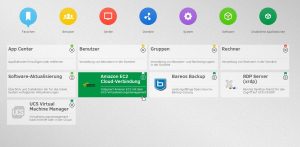
Zusätzlich zu dem Domänencontroller-Diensten wählte das Labteam noch die Installation der grafischen Benutzeroberfläche (KDE). Wie schon bei der physikalischen Installation waren im Linux-Unterbau von UCS 4.0 nach der Konfiguration keine weiteren Einstellungen zu tätigen.
Das Feintuning und die Bereitstellung der Services wurden über die Weboberfläche vorgenommen. Aktuelle Updates installierte UCS 4.0 direkt nach der Installation und brachte sich – analog zu automatischen Windows-Updates – selbst auf den neuesten Stand. Ein Vorteil der KDE-Modulinstallation stellt der bereits installierte Webbrowser (Firefox) dar. So lassen sich die Services, Benutzer- und Freigabeeinstellungen gleich komfortabel auf dem UCS-System selbst vornehmen. Alle getesteten Active-Directory-Funktionen wie etwa Benutzer, Gruppen, Datei- und Druckerfreigaben konnten von angeschlossenen (Windows-)Clients einwandfrei herangezogen werden.
So genügt es beispielsweise, neue Benutzer über den Active-Directory-Assistenten zu definieren, die für Windows typischen Parameter (etwa die einzuhaltende Kennwortkomplexität oder die Kennwortänderung beim ersten Anmelden) waren für die Systembetreuer selektierbar. Eine Einschränkung betraf allerdings die physikalische Maschine, schließlich war hier kein Domänencontrollerdienst installiert. Somit war es den Administratoren auch nicht möglich Active-Directory-Benutzer über den UCS-Assistenten anzulegen. Dies musste auf dem DC selbst vorgenommen werden.
Zusammenfassung
Im Test überzeugte die aktuelle Version 4.0 von UCS zum einen mit hoher Kompatibilität im Bereich der angebundenen Windows-Clients. Auch blieben zum anderen auf der Server-Seite keine Wünsche offen. So ist es ohne weiteres möglich, einen UCS-Server in eine bestehende Windows-Domänenstruktur einzubinden. Dabei unterstützt UCS 4.0 auch aktuelle Domänen-Clients wie etwa Windows 8.1.Auch als eigenständiger Domänencontroller macht UCS 4.0 eine gute Figur, weitere Windows-Server oder Clients können problemlos angesprochen werden. Auch die Anwendungs- und Dienstkonfiguration ist über das App Center für die Administratoren sowohl effizient als auch komfortabel gelöst.
Falls sich mehrere aktuelle UCS-Server im Netzwerk befinden sollten, so ist es zudem möglich über das App Center des UCS-Masters Applikationen auf weitere UCS-Systeme auszurollen. Somit bündelt Univention die Konfigurationsmöglichkeiten für die Administratoren, um über einen Master-Server alle weiteren UCS-Systeme im Netzwerk zu verwalten. Mit den aktuell zur Verfügung stehenden Apps sind neben Email-, Datei- und Druckerfreigabe auch weiterreichende Lösungen wie etwa Remote Desktop Verbindungen (RDP), VPN-Anbindungen (Virtual Private Network) oder Groupware realisierbar.
Auch im Bereich der externen Dienstleistungen und Ressourcen, wie etwa der Anbindung von Amazons EC2-Cloud, bringt das System Vorteile. So lassen sich VMs aus der Cloud im Verbund mit Windows-Servern oder Clients nutzen. Auch weitere UCS-Server kann der Administrator einbinden. Somit bleibt festzustellen, dass Windows-Server und Windows-Clients nicht exklusiv aufeinander angewiesen sind. Denn auch Open-Source-Betriebssysteme wie Univention Corporate Server bieten genug Flexibilität und Konnektivität, um mit den klassischen Windows-Lösungen mitzuhalten. Das wird noch durch den Umstand verstärkt, dass die Verantwortlichen einen UCS-Server zunächst zu Testzwecken installieren können.
Besonders im Umfeld kleinerer und mittlerer Unternehmen ist dies von Vorteil, schließlich steht hier oftmals nicht das Budget für größere EDV-Experimente zur Verfügung. Das Netzwerk muss, durch die Active-Directory-Unterstützung, dabei nicht großartig umgekrempelt oder verändert werden. Interessierte Administratoren können somit direkt einen UCS-Server in ihr bestehendes (Windows-) Netzwerk integrieren und sich mit den Vorteilen des Systems vertraut machen. Der Hersteller Univention stellt auf seiner Download-Seite sowohl ISO-Dateien als auch VM-Images im Rahmen der Lizenzbestimmungen „free for personal use“ kostenlos zur Verfügung. Für gewerbliche Kunden steht ein entsprechendes Kontaktformular bereit.
Florian Huttenloher



